
- •2222Федеральное агентство по образованию
- •Уфимский колледж статистики, информатики и вычислительной техники
- •Введение
- •Лабораторная работа № 1.
- •7) Установите параметрысеток в соответствии с рис. 1-3 и нажмите кнопку ок для выхода из диалога Options Grids.
- •Лабораторная работа № 2. Создание углового штампа чертежа и форматок
- •Лабораторная работа № 3. Создание и редактирование символов компонентов
- •Лабораторная работа № 4. Ввод схемы принципиальной электрической
- •Лабораторная работа № 5 Создание иерархического проекта
- •Лабораторная работа № 6. Создание компонентов и ведение библиотек
- •15) Для вывода номер 2 задайте имя по умолчанию в и обозначение по умолчанию - 2. Нажмите enter.
- •Лабораторная работа № 7. Настройка редактора печатных плат
- •Лабораторная работа № 8 Работа с редактором печатных плат
- •Лабораторная работа № 9 Ручная и интерактивная трассировка печатных плат в редакторе pcb
- •Лабораторная работа № 10
- •Литература
Лабораторная работа № 5 Создание иерархического проекта
ЦЕЛЬ РАБОТЫ:
Научиться создавать иерархические структуры
Научиться оформлять эквивалентные схемы
ПОРЯДОК ВЫПОЛНЕНИЯ: При наличии в схеме нескольких однотипных узлов (модулей) для ее построения целесообразно использовать иерархические структуры. При этом на схеме каждый модуль представляется специальным компонентом, имеющим тип MODULE (Модуль) и изображается в виде прямоугольника с выводами (черного ящика). Эквивалентная схема каждого модуля рисуется на отдельном листе. Связь между модулем и его эквивалентной схемой осуществляется с помощью специального компонента типа Link (Ссылка).
Для работы с иерархическими структурами в системе P-CAD используется несколько специальных команд. Для знакомства с ними создадим и включим в проект «Усилитель» два несложных RC-фильтра, представив их в виде модулей.
Создание нового модуля
• Создайте новый модуль с помощью Мастера и включите его в проект
1) Откройте второй лист проекта (лабораторная работа №4) и активизируйте в меню команду Utils/Module Wizard (Утилиты/Мастер модулей).
2) На первом шаге система предлагает выбрать необходимое действие (рис.5-1): - создать новый модуль и его связи (Create a module and its link);
- использовать существующий, выбрав его из библиотеки (Reuse an existing module).
3) Поскольку готовых модулей в нашей библиотеке нет, выберите первый вариант и нажмите кнопку Next (Следующий).
4) На следующем шаге Мастер предлагает задать параметры модуля (рис. 5-2):
- его имя (Module name);
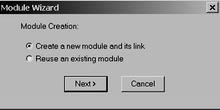
Рис. 5-1. Выбор режима работы мастера
- количество входных выводов, располагаемых слева (Number of input pins);
- количество выходных выводов, располагаемых справа (Number of output pins);
- количество двунаправленных выводов, располагаемых справа (Number of bidirect pins);
- ширину символа модуля (Symbol width);
- длину вывода (Pin length);
- расстояние между соседними выводами (Pin spacing).
|
Обязательно указывайте единицы измерения для геометрических размеров!! |
5) Установка флажка Create Corresponding Link (Создать соответствующую ссылку) позволяет одновременно с модулем создать и ссылку на его эквивалентную схему. Для этого необходимо в поле Link name задать имя ссылки.
6)Установка флажка Save in Library (Сохранить в библиотеке) позволяет сохранить созданный символ в одной из подключенных к проекту библиотек.
7) Перебирая движком Pin Designator (Указатель вывода) указатели выводов, назначенные по умолчанию, в поле Pin Name (Имя вывода) можно просмотреть и при необходимости отредактировать имена выводов. Для изменения имени вывода нужно набрать его новое значение и нажать клавишу <ENTER>.
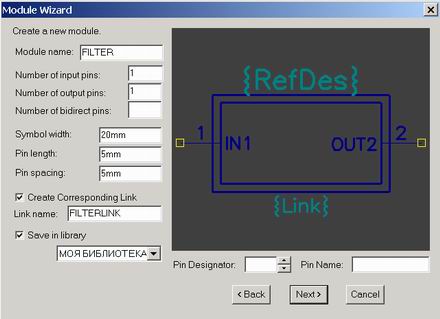
Рис. 5-2. Задание параметров модуля
8) Установите параметры модуля как показано на рис. 5-2 и нажмите кнопку Next (Следующий).
9) Появится окно (рис. 5-3) с информацией о месте расположения эквивалентной схемы модуля Placement of new link (Размещение новой ссылки). Здесь в окне Currently defined sheets (Существующие листы) для справки приводится список уже существующих в проекте листов, а в поле The link will be placed on sheet (Ссылка будет размещена на листе) задается имя листа, на котором будет размещена эквивалентная схема. Рекомендуется создавать эквивалентную схему на новом листе. В этом же диалоговом окне для справки приводится позиционное обозначение ссылки, совпадающее с именем листа с эквивалентной схемой (The link refdes is also).
10) Оставьте без изменения предлагаемое системой имя листа с эквивалентной схемой, как показано на рис. 5-3 и нажмите кнопку Next (Следующий).
11) На заключительном шаге создания модуля (рис. 5-4) в поле The assigned module refdes is система предлагает задать позиционное обозначение модуля и сообщает, что после нажатия кнопки ОК активизируется режим Place/Part (Разместить/Секция) для размещения модуля на схеме.
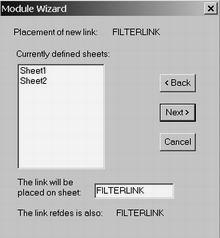
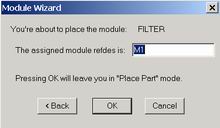
Рис. 5-3. Размещение схемы модуля Рис. 5-4. Завершение работы Мастера
модулей
12) Нажмите кнопку ОК и разместите модуль на втором листе проекта «Усилитель», как показано на рис. 5-8 (модуль М1).
Использование существующего модуля
При наличии модулей в библиотеке их можно использовать двумя способами:
1) как обычный компонент с помощью команды Place/Part (Разместить/Секция);
2) с помощью Мастера модулей.
• Разместите модуль фильтра с помощью Мастера
1) Активизируйте в меню команду Utils/Module Wizard (Утилиты/Мастер модулей).
2) На этапе выбора режима работы (см. рис.5-1) установите флажок Reuse an existing module (Использовать существующий модуль) и нажмите кнопку Next (Следующий).
3) На следующем шаге (рис. 5-5) в списке Library (Библиотека) необходимо выбрать нужную библиотеку, а в окне Module (Модуль) необходимый модуль. Оставьте значения, предложенные системой.
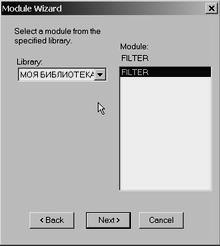
Рис. 5-5. Выбор модуля из библиотеки
После нажатия кнопки Next появляется возможность (рис. 5-6) создать новую ссылку (Place a new link) или воспользоваться существующей (Reference on already placed link). И в том, и в другом случае на следующем шаге система попросит выбрать ссылку (Link), только в первом случае из библиотеки (рис. 5-7, а), а во втором - из списка ссылок текущего проекта (рис. 5-7, б).
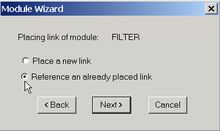
Рис. 5-6. Выбор способа задания эквивалентной схемы нового модуля
5) Воспользуемся уже существующей схемой, поэтому устанавливаем флажок, как показано на рис. 5-6. Выбираем ссылку из списка проекта (рис. 5-7,б) и переходим к заключительному шагу работы Мастера – размещению нового модуля на схеме (рис.5-4). Разместите новый модуль под уже существующим модулем М1.

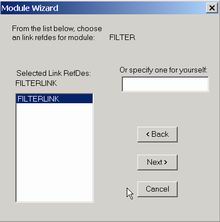
а б
Рис. 5-7. Выбор эквивалентной схемы из библиотеки или из текущего проекта
• Поместите модуль как обычный компонент
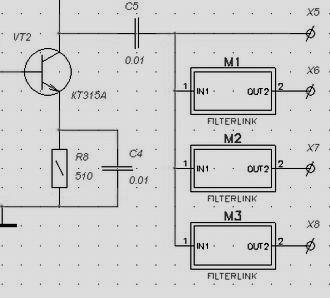
Рис. 5-8. Схема усилителя с подключенными модулями
1) Активизируйте команду Place/Part (Разместить/Секция).
2) Из библиотеки «Моя библиотека» выберите компонент FILTER и поместите его на втором листе проекта, как показано на рис. 5-8 (модуль М3). Неудобство такого подхода состоит в том, что ссылку на эквивалентную схему в данном случае придется создавать вручную, что чревато большим количеством ошибок.
3) Доработайте схему усилителя как показано на рис. 5-8.
Создание эквивалентной схемы модуля
После выполнения работ по созданию нового модуля в проекте появится новый лист – FILTERLINK, в чем нетрудно убедиться, просмотрев список листов в соответствующем окне статусной строки. Попасть на этот лист можно обычным способом, выбрав его из списка листов, но можно это сделать и по-другому, используя специальные команды для работы с модулями и ссылками.
• Создайте эквивалентную схему модуля
1) В режиме отбора объектов щелкните левой кнопкой мыши по модулю М1 для его выделения.
2) Активизируйте команду View/Descend (Просмотр/Спуститься).
3) В диалоговом окне Hierarchy Navigator (Навигатор иерархии) в окне Select Pin (Выбор вывода) нужно выбрать один из выводов и нажать кнопку ОК (рис. 5-9). Откроется лист со ссылкой FILTERLINK.

Рис. 5-9. Навигатор иерархии
4) Здесь можно увидеть, что на самом деле ссылка (link) - это неоднородный компонент с числом секций, равным числу выводов в модуле. Каждая секция имеет один вывод. В данном случае на листе присутствуют две секции.
5) Разместите на этой странице эквивалентную схему модуля в виде RC-фильтра, как показано на рис. 5-10. Особое внимание обратите на простановку позиционных обозначений.

Рис. 5-10. Эквивалентная схема модуля
6) В режиме отбора объектов щелкните левой кнопкой мыши по одному из выходов эквивалентной схемы для его выделения.
7) Активизируйте команду View/Ascend (Просмотр/Подняться).
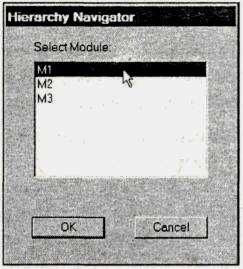
Рис. 5-11. Окно навигатора при подъеме
8) Навигатор иерархии попросит выбрать один из модулей в списке, у которых значение атрибута LINK совпадает со значением параметра RefDes компонента Link. Убедитесь, что все три модуля есть в списке (рис. 5-11).
9) Сохраните проект с прежним именем.
Разложение иерархии
Проекты с иерархической структурой принято подразделять на простые и комплексные. В простых проектах, каждому модулю соответствует своя эквивалентная схема. В комплексных проектах, как в нашем случае, несколько модулей ссылаются на одну эквивалентную схему. Для того чтобы правильно сгенерировать список цепей и компонентов для передачи в редактор печатных плат, необходимо комплексный проект преобразовать в простой. Для этого используется команда Resolve hierarchy (Разложение иерархии).
• Преобразуйте проект, разложив иерархию
1) Активизируйте в меню команду Utils/Resolve hierarchy (Утилиты/Разложение иерархии).
2) Поскольку эта команда существенным образом преобразует проект, система запросит разрешение на его сохранение, выставив информационное сообщение, показанное на рис. 5-12. Проект можно сохранить с тем же или другим именем.
3) После выполнения команды в проекте появится столько листов эквивалентных схем, сколько использовано модулей. В данном случае вместо одного листа FILTERLINK появилось три с именами FILTERLINK1, FILTERLINK2 и FILTERLINK3.
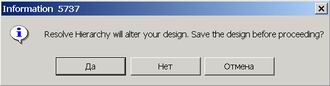
Рис. 5-12. Сообщение о необходимости сохранения проекта
4) На эквивалентных схемах и основной схеме к соединительным цепям автоматически подключатся порты для соединения отдельных листов схемы. Была выполнена сквозная нумерация всех компонентов на всех листах.
5) Познакомьтесь с результатами разложения иерархии, отредактируйте и сохраните проект.
Проверка схемы
Созданная схема может быть автоматически проверена системой на наличие ошибок. Для поверки можно воспользоваться специальной утилитой, входящей в состав схемы.
• Проведите верификацию схемы
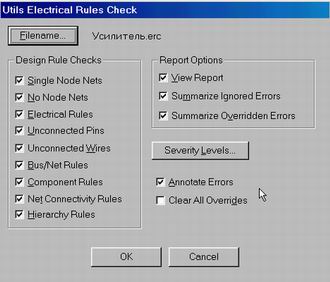
Рис. 5-13. Настройка конфигурации ERC
1) Активизируйте команду Utils/ERC (Утилиты/Проверка схемы).
2) В окне Utils Electrical Rules Check (Утилиты проверки электрических правил ) в группе Design Rule Checks (Проверяемые проектные нормы) установите необходимые виды проверок (см. рис. 5-13).
Смысл проводимых проверок рассмотрен в таблице 5-1.
Таблица 5-1
Правила проверки схем
Правило проверки |
Что проверяется |
Single Node Nets |
Цепи, имеющие единственный узел |
No Node Nets |
Цепи, не имеющие узлов |
Electrical Rules |
Электрические ошибки, когда соединяются выводы несовместимых типов, например, выход логической микросхемы подключается к источнику питания |
Unconnected Pins |
Неподключенные выводы символов |
Unconnected Wires |
Неподключенные сегменты цепей |
Bus/Net Rules |
Входящие в состав шины цепи встречаются только один раз или к шине не подходит ни одного провода |
Component Rules |
Компоненты, расположенные поверх других компонентов |
Net Connectivity Rules |
Неправильное подключение цепей "земли" и питания, например, символ источника питания подключен к цепи, имеющей другое имя |
Hierarchy Rules |
Ошибки в создании иерархических проектов |
3) Нажмите на кнопку Filename (Имя файла) для указания местоположения и имени текстового файла отчета. Выберите для него папку с текущим проектом.
4) В группе Report Options (Параметры отчета) установите флажки View Report (Просмотр отчета) – для автоматического просмотра файла отчета после окончания проверки, Summarize Ignored Errors (Суммировать проигнорированные ошибки) – для создания резюме по игнорируемым ошибкам, Summarize Overridden Errors (Суммировать отмененные ошибки) - для создания резюме по отмененным ошибкам.
5) Установка флажка Annotate Errors (Показать ошибки) включает режим отображения ошибок на схеме. Включите его.
6) Нажмите кнопку Severity Levels (Уровень серьезности) для установки приоритетов выявляемых ошибок. Появится окно Rules Severity Level (Уровень серьезности правил), показанное на рис. 5-14. Выделив в списке одно или несколько правил проверки с помощью переключателя в группе Severity Level можно задать для него один из трех уровней – Ignored (Игнорировать), Warning (Предупреждение), Error (Серьезная ошибка). Ничего не меняя, нажмите кнопку Cancel для выхода из панели.
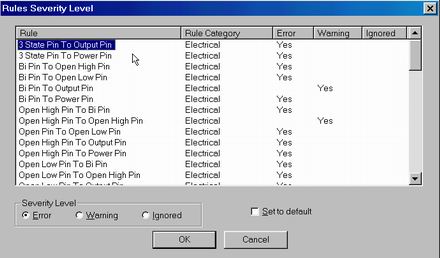
Рис. 5-14.Установка приоритетов ошибок
7) Запустите проверку, нажав кнопку ОК в окне Utils Electrical Rules Check.
8) После проведения проверки запустится БЛОКНОТ в котором можно просмотреть текстовый файл отчета.
• Просмотрите файл отчета и закройте его.
В этом текстовом файле содержатся сообщения об обнаруженных ошибках по каждому из правил перечисленных в таблице 5-1. Для примера на рис. 5-15 приведен раздел отчета по неподключенным сегментам цепей.
В конце отчета будут приведены итоговые сведения по проведенной проверке, если установлены соответствующие флажки на панели Utils Electrical Rules Check.
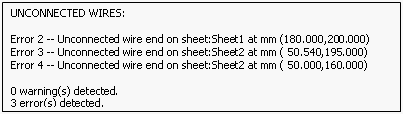
Рис. 5-15.Пример раздела отчета
На схеме найденные ошибки отобразятся в виде подсвеченных перечеркнутых кружков.
• Просмотрите свойства этого объекта
1) Перейдите в режим
выбора объектов (нажата кнопка
![]() )
)
2) Щелкните левой кнопкой мыши по кружку, обозначающему ошибку для его выделения.
3) Щелкните по нему правой кнопкой мыши и выберите в выпадающем меню команду Properties (Свойства). Появится панель Find Errors (Поиск ошибок), показанная на рис. 5-16. Здесь в верхней части отображается номер ошибки и ее содержание (... Неподключенный конец проводника на странице Sheet2 в ….)
4) Сдвиньте это окно, так чтобы оно не закрывало схему.
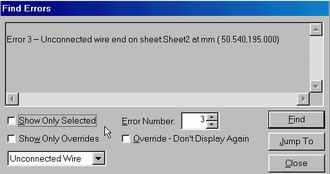
Рис. 5-16. Поиск и просмотр ошибок
5) В поле Error Number (Номер ошибки) выберите следующую ошибку, например 2, и нажмите кнопку Jump To (Перейти). На схеме откроется нужный лист, и курсор будет указывать на соответствующую ошибку.
6) Установите флажок Override-Don’t Display Again (Отменить – не показывать снова). Изображение ошибки на схеме исчезнет, и при новой проверке она не будет показываться в отчете (если только не установлен флажок Clear all Overrides (Очистить все отмены) – рис. 5-13).
7) Закройте панель Find Errors.
|
Панель Find Errors можно также активизировать с помощью команды Utils/Find Errors (Утилиты/Поиск ошибок) в основном меню. |
Вывод схемы на принтер
Созданная схема может быть выведена на какое-либо печатающее устройство (принтер или плоттер), подключенное к компьютеру. Также для нее могут быть автоматически сгенерированы разнообразные текстовые файлы отчетов.
• Распечатайте все листы схемы на принтере
1) Активизируйте команду File/Print Setup (Файл/Настройка принтера) и установите нужные параметры принтера (размер бумаги, способ подачи, расположение листа и т.д.). Закройте панель настройки параметров принтера.
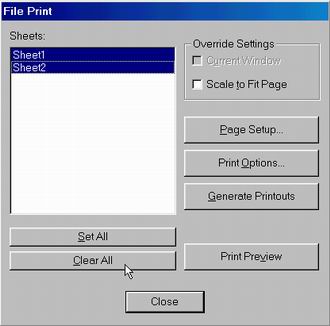
Рис. 5-17. Панель File Print
2) Войдите в команду File/Print (Файл/Печать).
3) В диалоговом окне File Print (рис. 5-17) нажмите на кнопку Set All (Выбрать все) для выбора всех листов проекта, перечисленных в окне Sheets (Листы).

Рис. 5-18. Настройка параметров объектов при печати
4) Нажмите на кнопку Print Options (Параметры печати), чтобы указать перечень объектов чертежа, выводимых на печать, и их свойства. Появится окно Print Options, показанное на рис. 5-18. Эта панель совпадает с аналогичной панелью для настройки параметров вывода на дисплей за исключением того, что недоступные пункты окрашены серым цветом. По умолчанию все объекты выполняются черным цветом, а цвет фона выбран белым.
|
Чтобы не печатать какой-либо тип объектов назначьте ему цвет фона!!! |
5) Закройте окно Print Options, нажав на кнопку Cancel.
6) В окне File Print нажмите на кнопку Page Setup (Настройка страниц) для установки параметров страницы.
7) В окне Page Setup щелкните по имени первой страницы – Sheet1- в окне выбора Sheets для его выделения (рис. 5-19).
8) Установите флажок Title (Заголовки) для печати рамки и штампа чертежа.
9) В окнах Xoffset (Смещение по Х) и Yoffset (Смещение по Y) задайте смещение нижнего левого угла изображения относительно листа бумаги.
10) Снимите флажок Sheet Extents (Cтраница целиком) и задайте координаты нижнего левого (Lower Left Conner) и верхнего правого (Upper Right Conner) углов печатаемой области чертежа, как показано на рис. 5-19. Нажатие кнопки Define Region (Определить область) позволяет указать границы области для печати непосредственно на чертеже с помощью мыши.
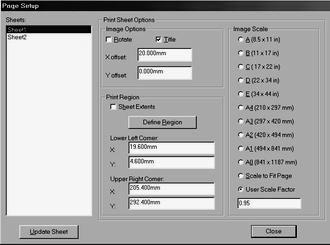
Рис. 5-19. Настройка параметров страницы для печати
11) В группе Image Scale (Масштаб изображения) установите флажок User Scale Factor (Масштаб пользователя) и задайте величину масштаба равной 0.95.
13) Нажмите кнопку Update Sheet (Модификация листа) для записи введенных данных.
14) Выберите в списке имя второй страницы и повторите пп. 8-14.
15) Нажмите кнопку Close для закрытия окна Page Setup.
16) В окне File Print нажмите кнопку Print Preview (Предварительный просмотр), чтобы предварительно просмотреть расположение чертежей на листе.
17) Вывод изображения на принтер осуществляется при нажатии кнопки Generate Printouts (Генерация распечатки).
Задание правил проектирования
На этапе создания схемы устройства у инженера-схемотехника есть возможность разделения цепей на классы и задания конструкторских параметров цепям, классам цепей.
• Создайте два класса цепей
1) Выберите в меню команду Options/Net Classes (Опции/Классы цепей).
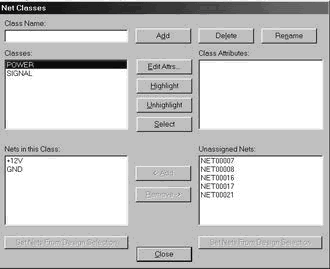
Рис. 5-20. Разделение цепей на классы
2) В диалоговом окне Net Classes (рис. 5-20) в окне Class Name (Имя класса) наберите POWER и нажмите кнопку Add (Добавить). Название класса появится в списке классов Classes.
3) В окне Unassigned Nets (Неназначенные цепи) при нажатой клавише <CTRL> выберите мышкой цепи +12V и GND и нажмите кнопку Add, рядом с этим окном. Имена выбранных цепей переместятся в окно Nets in this Class (цепи в этом классе)
4) Добавьте класс SIGNAL и включите в него цепи BASE, INPUT, OUTPUT.
• Задайте ширину проводников для цепей класса POWER равной 1мм
Выберите в списке имя класса POWER и нажмите кнопку Edit Attr (Редактирование атрибутов).
2) В появившемся окне Attributes (Атрибуты) нажмите кнопку Add (Добавить).
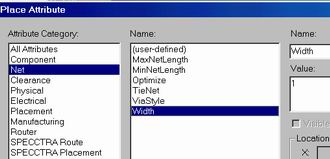
Рис. 5-21 Задание ширины проводников
3) В дополнительном окне Place Attribute (Разместить атрибут) в окне Attribute Category (Категории атрибутов) выберите категорию Net (Цепи), в поле Name (Имя) укажите имя атрибута Width (Ширина) и в поле Value наберите его значение - 1mm, как показано на рис. 5-21 и нажмите кнопку Close.
• Задайте минимальную длину цепи (MinNetLength) для класса SIGNAL равной 0.8мм самостоятельно
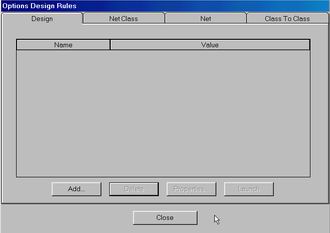
Рис. 5-22. Панель установки правил конструирования ПП
Для задания атрибутов цепей более общей является команда Options/Design Rules (Опции/Правила проектирования). Диалоговое окно Options Design Rules (Параметры правил проектирования), вызываемое по данной команде, включает несколько вкладок (см. рис. 5-22). Здесь можно просмотреть, отредактировать и добавить новые атрибуты (правила) для всего проекта (вкладка Design), классов цепей (Net Class), каждой цепи (Net) и установить соотношения между классами (Class To Class).
• Просмотрите все вкладки в окне Options Design Rules и добавьте по правилу на каждую.
1) Для установки правил между классами выберите вкладку Class To Class.
2) В списках Net Class (Класс цепей) выберите имена классов, как показано на рис. 5-23 и нажмите кнопку Add Definition (Добавить определение).
3) Нажмите кнопку Edit Rules (Редактирование правил).
4) В появившемся окне Attributes (Атрибуты) нажмите кнопку Add (Добавить).
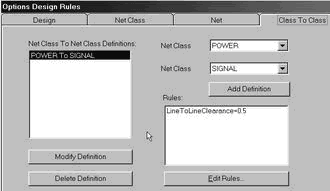
Рис. 5-23. Задание соотношений между классами
5) В дополнительном окне Place Attribute (Разместите атрибут) выберите в категории Clearance (Зазор) атрибут LineToLineClearance (Зазор между краями проводников) и установите его значение равным 0.5mm
6) Кнопка Delete Definition (Удалить определение) позволяет удалить указанное в списке Net Class To Net Class Definitions определение.
7) Кнопка Modify Definition (Изменить определение) позволяет изменить имеющееся определение. Для этого нужно указать его имя в списке, выбрать новые классы в окнах Net Class и нажать на нее.
Создание файла параметров проекта
Введенные правила проектирования могут быть сохранены в отдельном файле и затем использованы в новых проектах. Этот файл называется файлом технологических параметров проекта и имеет расширение .dtp
• Сохраните на диске введенные правила проектирования
1) Активизируйте команду File/Design Technology Parameters (Файл/Конструкторско-технологические параметры).
2) В диалоговом окне Design Technology Parameters (Конструкторско-технологические параметры) (рис. 5-24) нажмите на кнопку Technology Filename (Имя файла параметров).
3) Появится стандартная панель открытия файлов Windows. Перейдите в папку со своим проектом, в окне имени файла наберите Усилитель и нажмите кнопку Открыть.
4) Система сообщит, что такого файла в этом каталоге нет, и попросит разрешения на его создание. Согласитесь.
5) В окне Design Technology Parameters (Конструкторско-технологические параметры) (см. рис. 5-24) снимите флажок Read-only file (Файл только для чтения).
6) Нажмите на кнопку New Group (Новая группа).
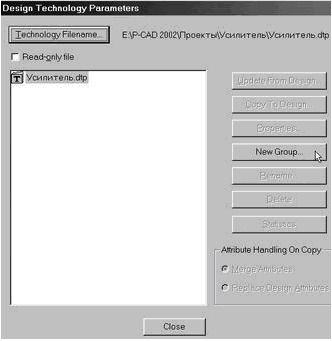
Рис. 5-24. Конструкторско-технологические параметры проекта
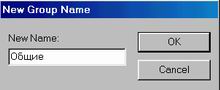
Рис. 5-25.Задание имени группы
7) Задайте имя новой группы, набрав в появившемся окне New Group Name (Имя новой группы) Общие (рис. 5-25).
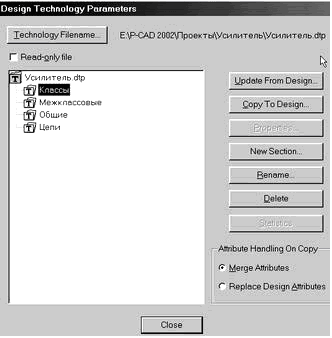
Рис. 5-26. Результат добавления секций в группу Усилитель
8) Повторите пп. 6-7 и введите новые группы Классы, Цепи, Межклассовые.
9) Укажите в списке групп группу «Классы», щелкнув по ней левой кнопкой мыши (рис. 5-26), и нажмите на кнопку New Section (Новая секция).
10) В окне выбора типа секции (рис. 5-27) установите флажки Net Class Definitions (Определения классов цепей) и Net Class Rules (Правила классов цепей) и нажмите кнопку ОК. В группе «Классы» появятся две новые секции.
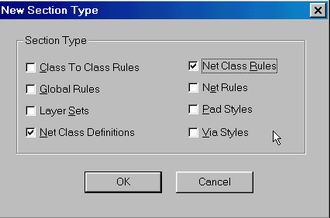
Рис. 5-27. Выбор типа секции
11) Выделите мышкой первую из них и нажмите в окне Design Technology Parameters (Конструкторско-технологические параметры) (рис. 5-26) кнопку Update From Design (Модифицировать из проекта).
12) Повторите эту операцию для второй секции.
13) Перейдите к следующему классу, добавьте в него новые секции и модифицируйте их из проекта. Руководствуйтесь рис. 5-28.
Для передачи правил в проект необходимо в дереве правил в окне Design Technology Parameters указать группу, секцию или отдельное правило и нажать кнопку Copy To Design (Копировать в проект). При этом в зависимости от установки флажков в рамке Attribute Handling On Copy (Обработка атрибутов в копии) копируемые атрибуты добавятся к уже существующим в проекте (установлен флажок Merge Attributes), либо заменят существующие (флажок Replace Design Attributes).
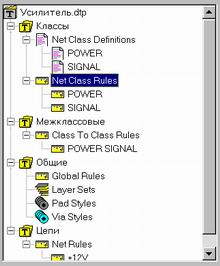
Рис. 5-28.Дерево правил
Составление отчетов
Система P-CAD автоматически генерирует несколько текстовых файлов, в которых отражаются все особенности проекта.
• Создайте отчеты о проекте
Активизируйте команду File/Reports (Файл/Отчеты).
В диалоговом окне File Reports (рис. 5-29) в списке Reports to Generate (Генерируемые отчеты) установите флажки для всех типов отчетов (можно воспользоваться кнопкой Set All – выбрать все, кнопка Clear All – сбрасывает все флажки). Назначение отчетов представлено в таблице 5-2.
В группе Report Destination (Адресат отчета) установите флажок Screen (Экран) для вывода отчета на экран. Можно сразу записать отчет в файл (File) или распечатать на принтере (Printer), но лучше вначале просмотреть содержимое отчета в запускаемом автоматически текстовом редакторе и уже из него сохранить отчет в файл или распечатать.
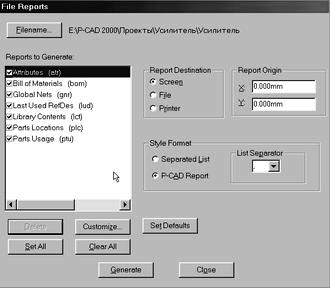
Рис. 5-29.Панель выбора отчетов
В группе Style Format (Формат отчета) с помощью переключателей Separated List (Разделенный список) и P-CAD Report (Отчет P-CAD) устанавливается формат отчета в виде отдельного списка, в котором все элементы заключены в кавычки и разделены знаком, выбранным из списка List Separator (Разделитель элементов списка) или в виде таблицы.
5) Укажите в списке отчет Bill of Materials (Счет материалов) и нажмите кнопку Customize (Настроить).
6) На панели Customize Report (Настройка отчета) в закладке Format (Формат) установите параметры как показано на рис. 5-30, а. Здесь в поле Header (Заголовок) задается заголовок отчета, а в поле Footer (Нижний колонтитул) - нижний колонтитул. Можно задать количество строк на листе (Lines Per Page), ширину колонок (Column Width) и расширение файла отчета (File Extension). В группе Page Format (Формат страницы) с помощью соответствующих флажков можно запретить или разрешить вывод заголовка, нижнего колонтитула, информации о проекте (Design Info), даты и номера страницы (Date/Page), разбивку на страницы (Pagination).

 Таблица
5-2.
Таблица
5-2.
Отчеты, генерируемые схемным редактором
Тип отчета |
Комментарий |
Attributes (atr) |
Список всех компонентов схемы, отсортированных по позиционным обозначениям, и список всех цепей, отсортированных по именам, с указанием их атрибутов |
Bill of Materials (bom) |
Список компонентов с разбивкой по номиналам, указанием их количества и позиционных обозначений. Чаще всего используется сторонними программами для формирования перечней элементов и спецификаций |
Global Nets (gnr) |
Список глобальных цепей проекта с указанием листа (листов), на котором они расположены. Можно использовать для контроля электрических соединений элементов схемы, расположенных на разных листах |
Last Used RefDes (lud) |
Список последних задействованных позиционных обозначений. Можно использовать при присвоении позиционных обозначений элементам, добавляемым к существующей схеме |
Library Contents (lct) |
Список компонентов во всех подключенных к проекту библиотеках. Можно использовать для контроля и распечатки состава библиотек |
Parts Locations (plc) |
Список использованных секций с указанием листа, координат на листе и угла поворота. Можно использовать для поиска секций |
Parts Usage (ptu) |
Список компонентов с указанием использованных секции. Полезен при работе с многосекционными компонентами для контроля количества уже использованных секций в корпусе |
7) Перейдите во вкладку Selection (Отбор). Здесь можно указать, какая информация об элементе, и в каком порядке должна быть выведена в отчет (см. рис. 6-30, б), а также задать критерии отбора элементов (в колонках Criteria).
8) Перейдите на вкладку Sort (сортировка). Здесь (см. рис. 5-30,в) задаются режимы сортировки – по каким полям (список Selected Fields), и в каком порядке - возрастания (флажок Ascending) или убывания значений (флажок Descending).
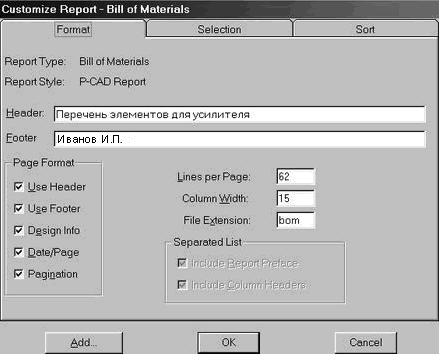
а
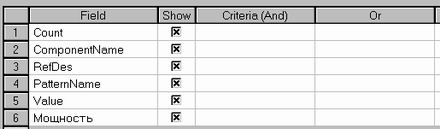
б
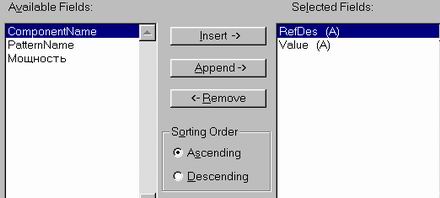
в
Рис. 5-30. Настройка вида отчета
Нажатие на кнопку Append позволяет добавить выбранное в списке Available Field (Доступные поля) поле в конец списка выбранных полей. Кнопка Insert позволяет вставить поле перед выбранным в списке Selected Fields. Режим сортировки отображается буквами A и D в скобках после имени поля.
9) Закройте панель Customize Report (Настройка отчета) и нажмите на панели File Reports кнопку Generate (Генерировать).
10) Просмотрите все отчеты, сгенерированные системой и оцените их полезность.
11) Закройте отчеты и панель File Reports.
Составление списка цепей
В конечном итоге самое важное, что можно сделать со схемой (кроме ее распечатки) с точки зрения конструктора – это автоматически получить список цепей и компонентов, который затем может быть использован в редакторе печатных плат.
• Создайте список цепей в формате системы P-CAD
1) Выберите в меню команду Utils/Generate Netlist (Утилиты/Генерация списка соединений).
2) В окне Utils Generate Netlist (см. рис. 5-31) в поле Netlist Format (Формат списка цепей) выберите формат P-CAD ASCII.
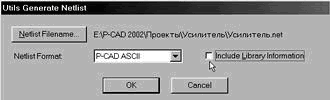
Рис. 5-31. Выбор формата списка цепей
3) Флажок Include Library Information (Включить библиотечную информацию) сбросьте. Тем самым вы запретите создание библиотечной секции в отчете. Эта секция, в принципе, читается редактором печатных плат, но ни как не используется.
4) Нажмите на кнопку Netlist Filename, выберите место расположения файла списка цепей и его имя.
5) Нажмите на кнопку ОК для создания списка цепей и компонентов.
• Просмотрите созданный список цепей с помощью БЛОКНОТА
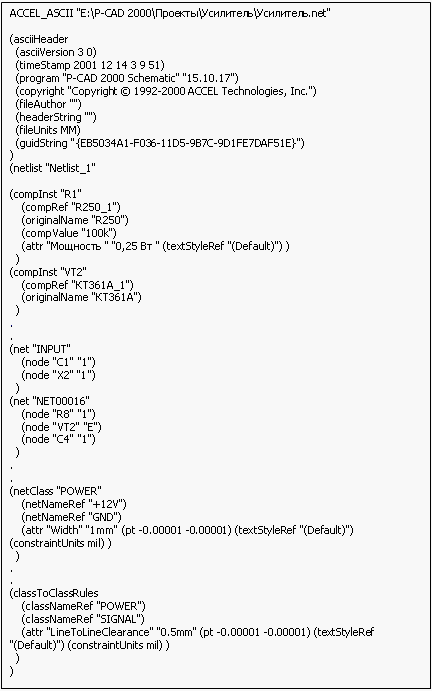
Рис. 5-32.Список цепей в формате P-CAD
Выбранный формат списка цепей позволяет передать все атрибуты, заданные в схемном редакторе в редактор печатных плат. На рис. 5-32 показаны фрагменты сгенерированного файла. Он состоит из стандартного заголовка, за которым следует раздел описания компонентов
13) Нажмите кнопку Update Sheet (Модификация листа) для записи введенных данных.
Описание компонента начинается с ключевого слова compInst, за которым следует позиционное обозначение в кавычках. Все описание заключается в круглые скобки. Внутрь описания включаются параметры и их значения. Обязательными для компонентов являются три параметра compRef, originalName и patternName. Последний параметр содержит указание на корпус компонента. Остальные параметры могут отсутствовать. Значение параметров даются в кавычках. Имя параметра и его значение заключаются в круглые скобки.
Далее следует раздел описания цепей. Описание каждой цепи включает ключевое слово net и имя цепи в кавычках. Далее перечисляются все контакты, подключенные к цепи. Указание контакта начинается с ключевого слова node, далее следует имя компонента и номер вывода (Pin designator).
Затем следуют разделы описания классов и правил соотношения между классами, если они были определены в проекте.
Список цепей в формате P-CAD наиболее приспособлен для работы с системой, но для создания списка цепей вручную более пригоден простой формат Tango. Создаваемый здесь список не имеет заголовка и содержит всего два раздела – компонентов и цепей. Описание компонента заключается в квадратные скобки и имеет формат, показанный в таблице 5-3. Позиционное обозначение может иметь до 16 алфавитно-цифровых символов (обязательно латиница). Все буквы прописные. Название быть любой набор символов корпуса должно быть в библиотеке P-CAD (до 16 алфавитно-цифровых символов, все буквы прописные). Типом может длиной до 16 (например, Z80ACPU, 47K, 4.00 MHz, DB9).
Раздел описания цепей включает в себя все цепи проекта. Формат описания цепи включает имя цепи (до 16 алфавитно-цифровых символов) и перечисление контактов, подключенных к цепи (см. таблицу 5-3), заключенных в круглые скобки. Описание контакта включает имя элемента, разделитель и указатель контакта. В качестве разделителя могут использоваться дефис и запятая, поэтому настоятельно не рекомендуется использовать в именах компонентов эти символы.


 Таблица
5-3.
Таблица
5-3.
Список соединений в формате Tango
Описание компонента в Tango |
||
Формат |
Комментарий |
Пример |
[ refdes package Type value (blank line) (blank line) ] |
Открывающая квадратная скобка Позиционное обозначение Корпус Тип Номинал (если он задан) Пустая строка Пустая строка Закрывающая квадратная скобка |
[ DD5 DIP40 Z80ACPU
] |
Описание цепи в Tango |
||
( net node node . . node ) |
Открывающая круглая скобка Имя цепи Узел 1 Узел 2 . . Узел N Закрывающая круглая скобка |
( BASE R1-2 С1-2 R2-1 VT1-b ) |
